您好,登錄后才能下訂單哦!
您好,登錄后才能下訂單哦!
這篇“Ubuntu16.04 LTS系統里的錯誤問題怎么解決”文章的知識點大部分人都不太理解,所以小編給大家總結了以下內容,內容詳細,步驟清晰,具有一定的借鑒價值,希望大家閱讀完這篇文章能有所收獲,下面我們一起來看看這篇“Ubuntu16.04 LTS系統里的錯誤問題怎么解決”文章吧。
在Ubuntu系統中有時會出現下圖的情況,出現這種問題的原因是txt文件是在Windows環境下生成。
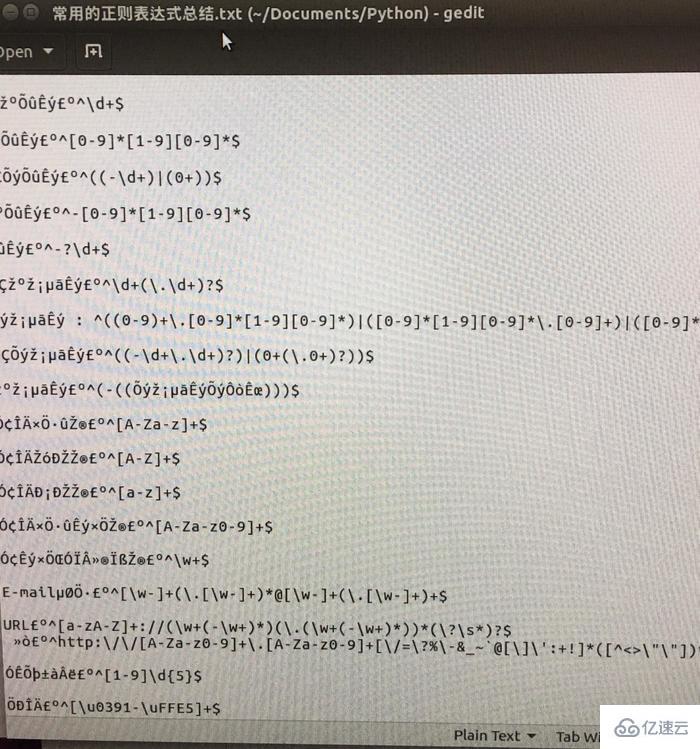
gedit直接打開中文txt文件
出現這種問題的原因是txt文件是在Windows環境下生成,Ubuntu下文本閱讀器如vim和gedit對文件編碼格式不能自動識別。
這里給出幾種可能的解決方案。
文件格式轉換
利用 dos2unix unix2dos unix2mac 等命令將txt文件從源操作系統轉換到目標操作系統。
如果這幾個命令不存在,請使用下面的命令進行安裝。
1 2 | sudo apt install dos2unix sudo apt install unix2dos |
使用如下命令進行格式轉換:
1 2 | dos2unix [options] [FILE ...] [-n INFILE OUTFILE ...] unix2dos [options] [FILE ...] [-n INFILE OUTFILE ...] |
這種轉換會改變原來文件的一些屬性如生成時間等。如果文件需要從兩個不同操作系統進行訪問時,這個解決方案是不合適的。
.VIMRC設置缺省編碼格式
這個解決方案適合我這樣的vim愛好者。
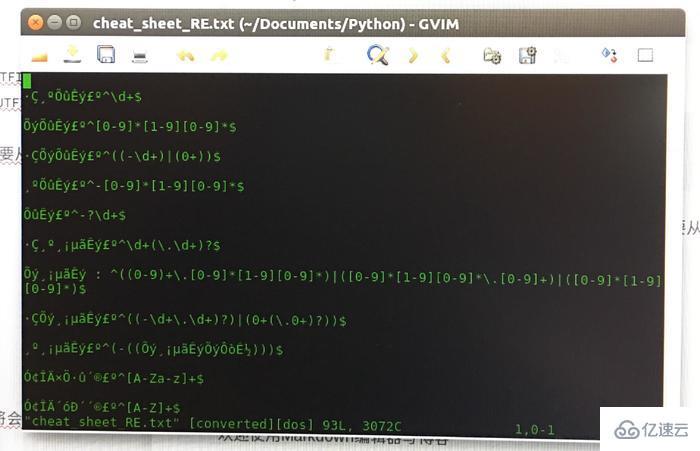
VIM打開亂碼
解決問題的方法是按照下圖修改 /etc/vim/vimrc 或者是 /etc/vim/vimrc.local 文件。
/etc/vim/vimrc中會調用/etc/vim/vimrc.local。修改兩者中任一個都行。推薦修改/etc/vim/vimrc.local。

vimrc修改
然后再次使用vim打開同樣的文件,bingo,搞定。
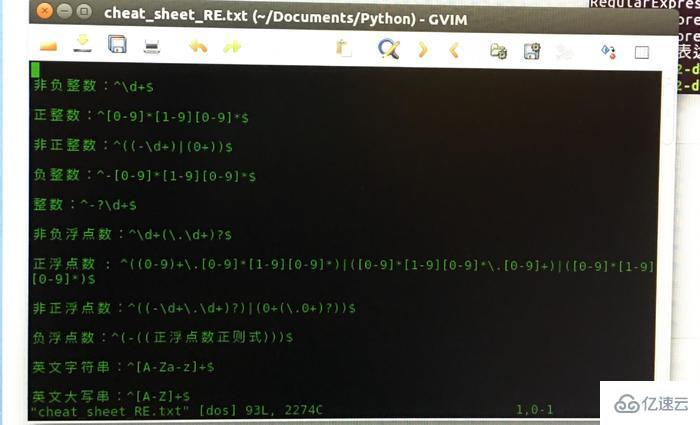
vim正常打開文件
gedit強制限定編碼打開
gedit是Ubuntu下強大的文本編輯軟件。直接使用gedit來打開中文txt文件是最有吸引力的解決方案。
其實這個解決方案更簡單。
首先使用 chardet3 來檢測文件的編碼格式。
chardet3 常用的正則表達式總結.txt
運行的結果顯示該文件的編碼格式是GB2312:
常用的正則表達式總結.txt: GB2312 with confidence 0.99
知道了編碼格式后可以在運行gedit時加入encoding選項,如下
gedit –encoding GB2312 常用的正則表達式總結.txt
同樣可以正常打開該txt文件,如下圖所示。
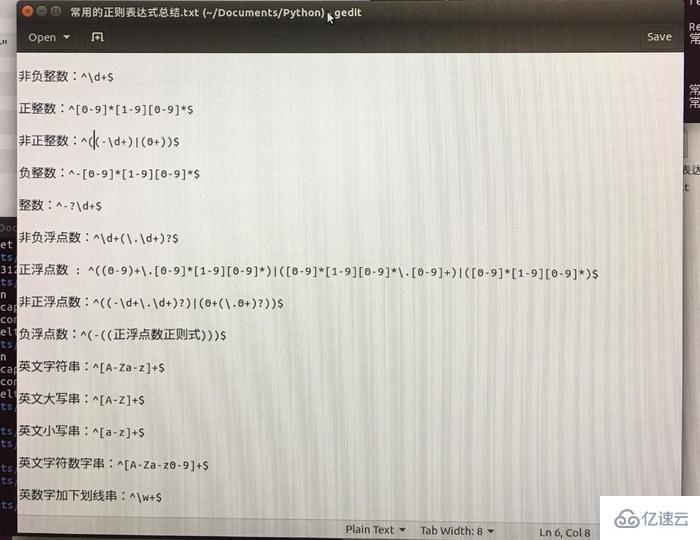
以上就是關于“Ubuntu16.04 LTS系統里的錯誤問題怎么解決”這篇文章的內容,相信大家都有了一定的了解,希望小編分享的內容對大家有幫助,若想了解更多相關的知識內容,請關注億速云行業資訊頻道。
免責聲明:本站發布的內容(圖片、視頻和文字)以原創、轉載和分享為主,文章觀點不代表本網站立場,如果涉及侵權請聯系站長郵箱:is@yisu.com進行舉報,并提供相關證據,一經查實,將立刻刪除涉嫌侵權內容。